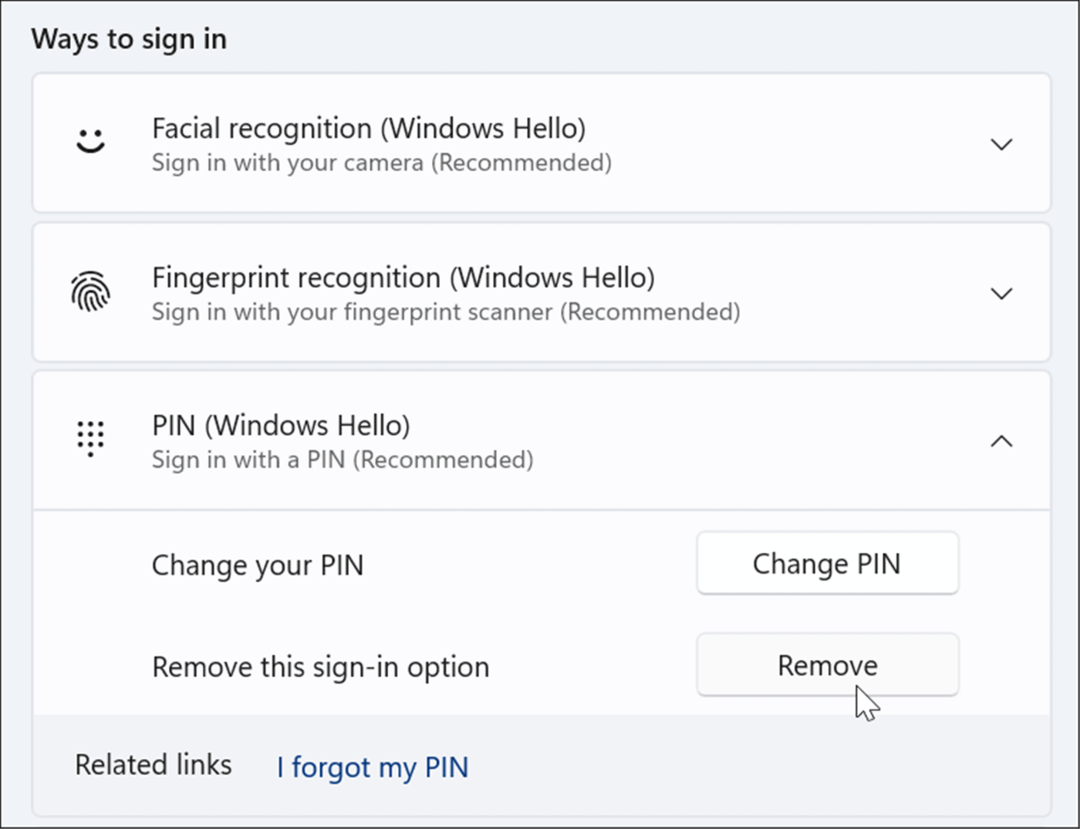Kako se automatski prijaviti na Windows 11
Microsoft Windows 11 Junak / / February 14, 2022

Posljednje ažurirano dana

Ako ste umorni od stalnog unosa zaporke i želite ubrzati proces pokretanja, možete se automatski prijaviti na Windows 11. Evo kako.
Postoje različiti načini na koje se možete prijaviti na svoje računalo sa sustavom Windows 11. Na primjer, možete koristiti lozinku, PIN ili biometrijske podatke sa sustavom Windows Hello na kompatibilnom hardveru. Međutim, neki korisnici možda neće morati svaki put unositi lozinku ili PIN. Možda živite sami ili ste u situaciji u kojoj sigurnosni korak nije zabrinjavajući. Ako ne želite gnjavažu s prijavom cijelo vrijeme, možete postaviti svoje računalo da se automatski prijavljuje na Windows 11.
Važno je napomenuti da to ne želite učiniti ako ste na javnom mjestu ili imate zajedničko računalo s više korisničkih računa. Zaslon za prijavu je prva obrana za vaše osjetljive podatke. Dakle, kada svoj sustav postavite na automatsku prijavu, to je u biti otvoreni sustav kojem svatko može pristupiti. Uz to, odvažite prednosti i nedostatke i slijedite dolje navedene korake.
Kako onemogućiti Windows Hello u sustavu Windows 11
Za automatsku prijavu morate onemogućiti Windows Zdravo značajka prva.
Da biste onemogućili Windows Hello u sustavu Windows 11, slijedite sljedeće korake:
- Kliknite na Gumb Start i otvoren Postavke ili koristiti Tipka Windows + I.
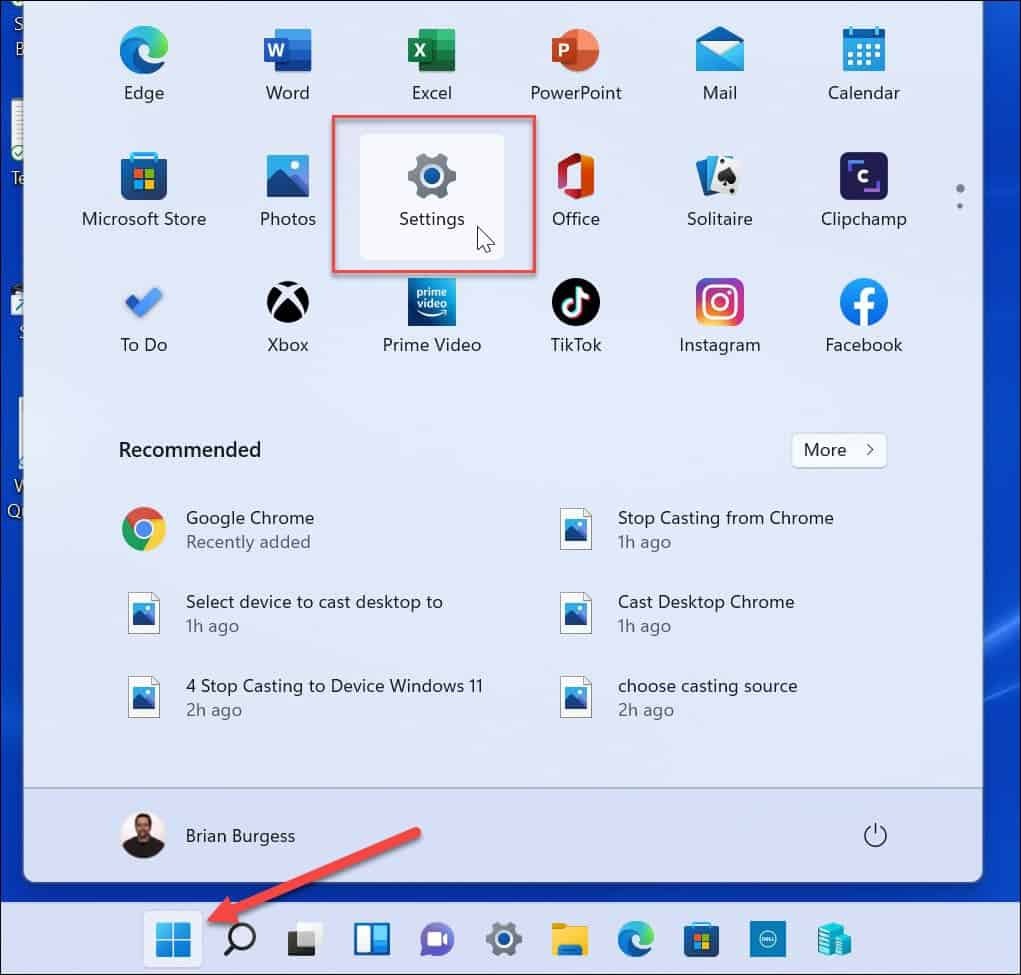
- Kada se otvore Postavke, kliknite Računi s lijeve strane i kliknite Opcije prijave na desno.
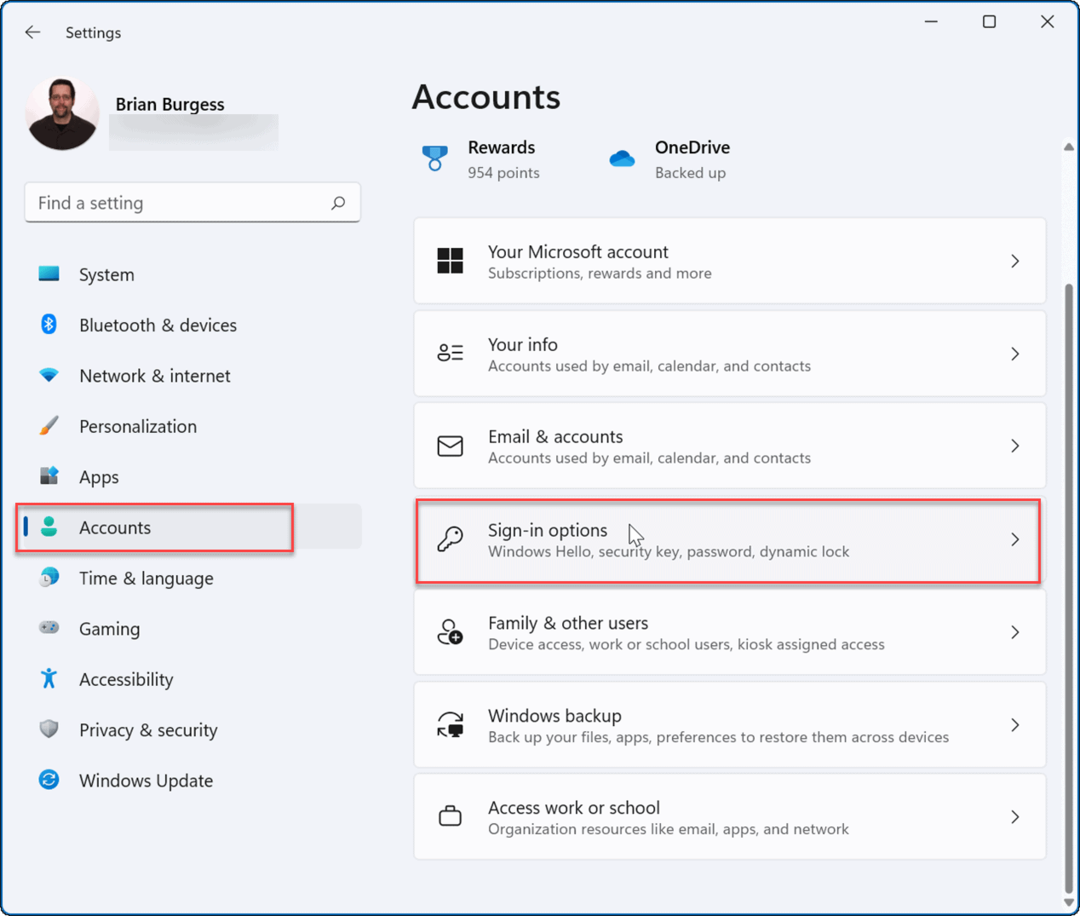
- Pomaknite se prema dolje do Dodatne postavke odjeljak i isključite Radi poboljšane sigurnosti, dopustite Windows Hello prijavu samo za Microsoftove račune na ovom uređaju opcija.
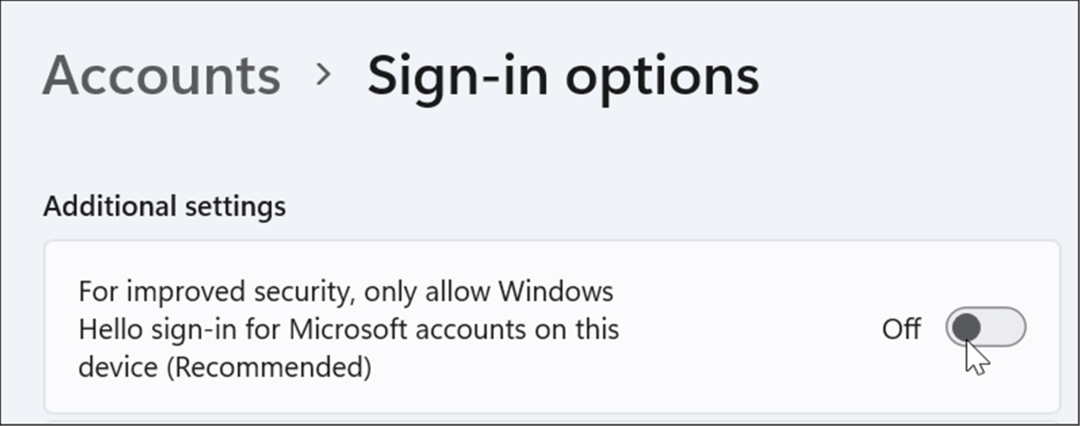
- Zatim kliknite padajući izbornik pored Ako ste bili odsutni, kada bi Windows trebao tražiti da se ponovno prijavite i postavite ga na Nikada.
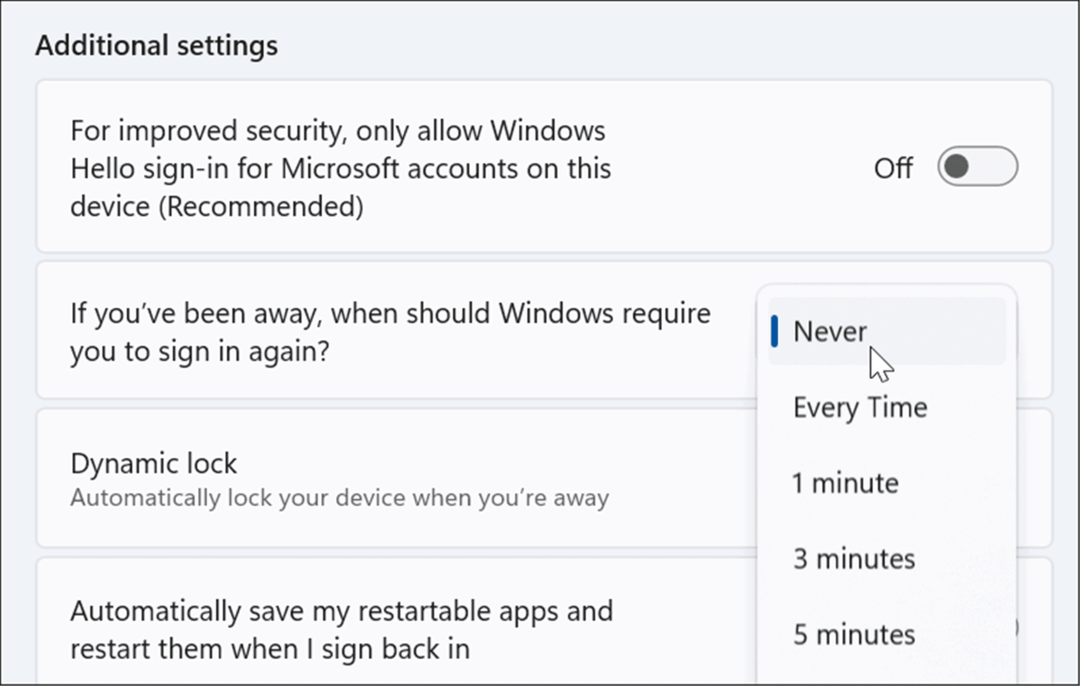
- U odjeljku Načini prijave odaberite svoj trenutni način prijave i kliknite na Ukloniti i upišite vjerodajnice svog Microsoft računa kada se to od vas zatraži.
Automatska prijava na Windows 11
Sada kada je Windows Hello onemogućen, možete nastaviti s automatskom prijavom pomoću sljedećih koraka:
- Pritisnite tipkovnički prečac Tipka Windows + R odgojiti Trčanje dijalog i tip netplwiz i kliknite u redu ili pogodio Unesi.
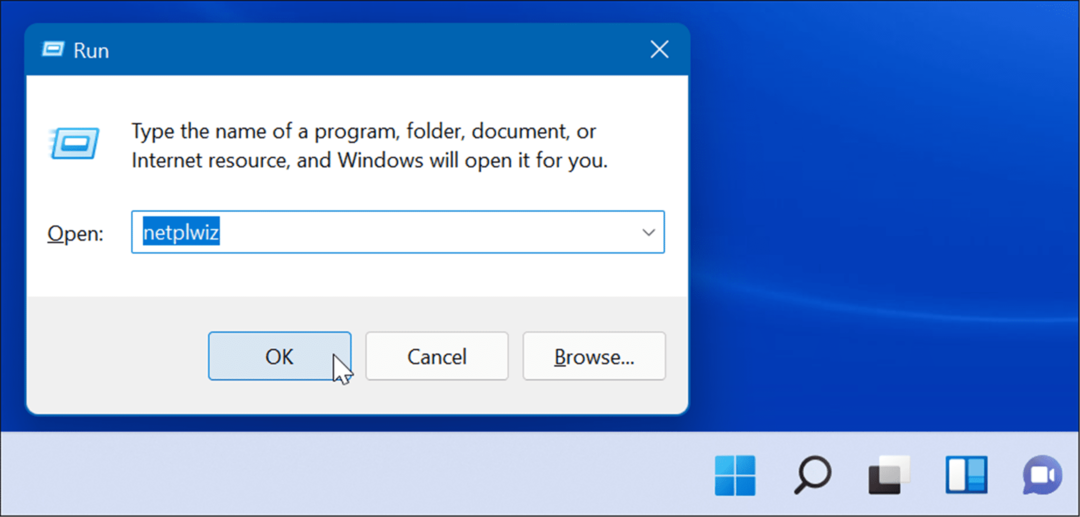
- Kada Korisnički računi otvori se prozor, poništite izbor Korisnici moraju unijeti korisničko ime i lozinku za korištenje ovog računala opciju na vrhu i kliknite u redu.
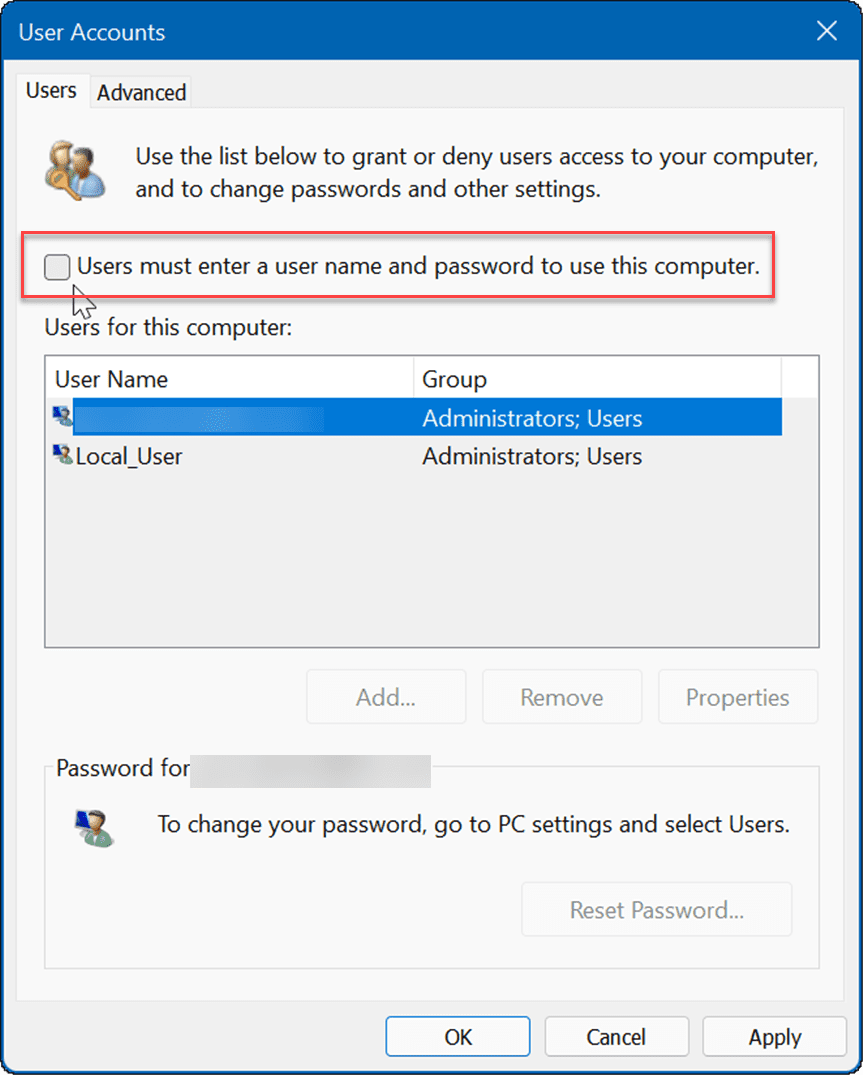
- Sada upišite adresu e-pošte za svoj Microsoftov račun Korisničko ime polje i lozinku vašeg računa dvaput i kliknite u redu.
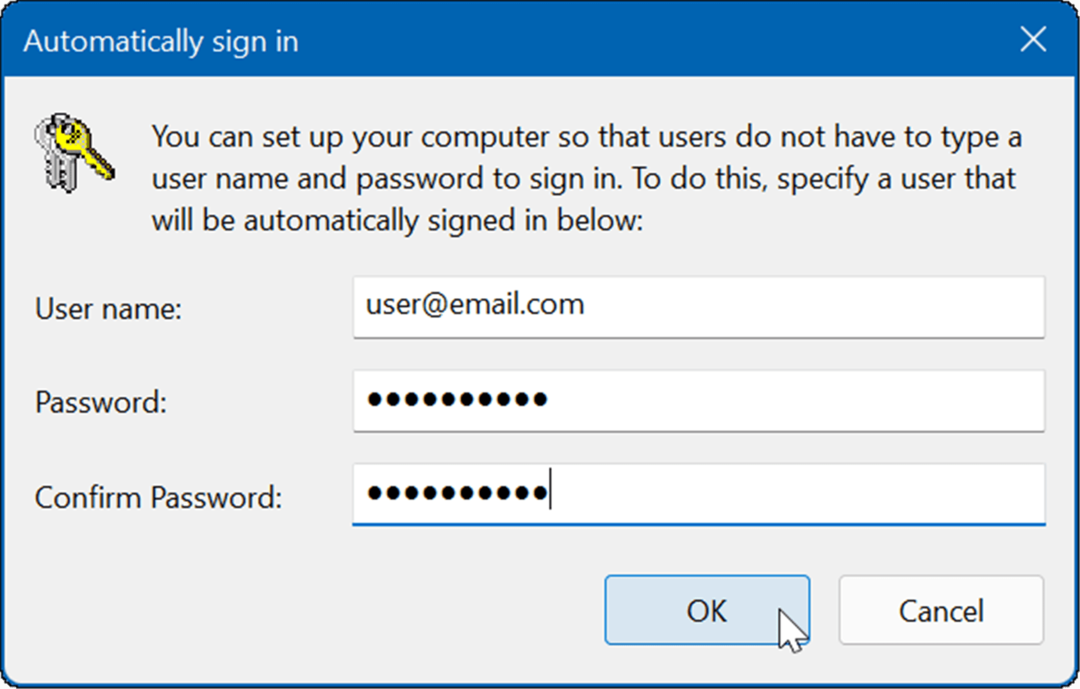
- Konačno, ponovno pokrenite Windows 11, i automatski će se prijaviti s vjerodajnicama Microsoftovog računa koje ste unijeli. Više nećete morati unositi PIN, lozinku ili biometrijske podatke. Imajte na umu da ćete nakratko vidjeti zaslon za prijavu, ali će ići izravno na vašu radnu površinu bez unosa vjerodajnica.
Prijava u Windows
Korištenje automatske prijave poboljšava cjelokupno iskustvo pokretanja vašeg sustava. Drugi način za automatski ulazak u Windows je by stvaranje "gostjućeg" računa. Taj trik je gdje ti stvoriti lokalni račun i ostavite polje za lozinku praznim. Ali ako želite koristiti svoj Microsoftov račun za druge usluge i aplikacije, morat ćete isključiti Windows Hello i postaviti ga na automatsku prijavu.
Za više, pogledajte omogućavanje ili onemogućavanje Windows sigurnosti ili kako da sakriti datoteke iz pretraživanja u sustavu Windows 11.
Ako ste novi u sustavu Windows 11, možda niste obožavatelj korisničkog sučelja; pročitajte kako pomaknite gumb Start ulijevo, pa se više čini kao Windows 10.
Kako pronaći ključ proizvoda za Windows 11
Ako trebate prenijeti svoj ključ proizvoda za Windows 11 ili ga samo trebate za čistu instalaciju OS-a,...
Kako izbrisati predmemoriju, kolačiće i povijest pregledavanja u Google Chromeu
Chrome izvrsno pohranjuje vašu povijest pregledavanja, predmemoriju i kolačiće kako bi optimizirao rad vašeg preglednika na mreži. Njeno je kako...
Usklađivanje cijena u trgovini: kako doći do online cijena dok kupujete u trgovini
Kupnja u trgovini ne znači da morate plaćati više cijene. Zahvaljujući jamstvima usklađenosti cijena, možete ostvariti online popuste dok kupujete u...
Kako pokloniti Disney Plus pretplatu s digitalnom darovnom karticom
Ako ste uživali u Disney Plusu i želite ga podijeliti s drugima, evo kako kupiti Disney+ Gift pretplatu za...